win10如何以管理员身份删除文件(获得管理员权限的方法)
经常有人说自己电脑C盘随着电脑使用的时长增加,空间变得越来越小,但是又不敢随便删除C盘的文件,那么今天小编就来给大家讲讲,如何安全有效的清理C盘文件,给C盘瘦身!

具体方法如下:
1、删除一些功能带来的应用程序缓存:进入c盘,将c:windowsprefetch 文件夹中的文件全部删除即可。
2、清理IE浏览器产生的临时文件:依次进入“开始菜单-控制面板-Internet选项”里面,将cookie和IE临时文件删除即可。
3、清理系统日志和事件日志:在Windows文件夹的System32文件夹下面的 LogFiles 文件夹里面,把里面的文件全部直接删除就可以了。
4、将win7下面的休眠文件安全删除掉:首先用管理员身份运行cmd.exe 打开命令行窗口,然后输入powercfg -h off回车运行 ,接着C盘残留的hiberfil.sys隐藏文件可以取消隐藏后,就能够直接删除掉。
5、将系统保护关闭:首先鼠标右击“计算机”图标,依次选择“属性-> 系统保护 -> 配置”,然后找到C盘的系统还原关闭即可。如果你选择不关闭这个系统的话,就是必须定期删除一些还原点,因为还原点占据的空间非常大会很占用内存,如果备份了系统就可以把这个功能关闭。
6、如果电脑的内存在2G(我觉得这个要在8G+)以上的话,建议大家可以直接关闭虚拟内存功能,这样就可以让你的整个Windows系统运行就会非常的顺畅。首先进入“控制面板 – 经典视图”,在里面点击系统,接着点击窗口左侧的高级系统设置,点击第一个设置(性能)后再点击高级,对虚拟内存点击设置,把C盘残留的pagefile.sys隐藏文件可以取消隐藏后,直接删除掉。
7、一般保存在windowstemp文件夹中和用户文件夹的temp文件夹中的文件都是一些缓存没有用的文件:直接把 c:windowstemp 和 C:Users你的用户名AppDataLocalTemp 文件夹中的文件全部删除即可,这两个文件夹一般占用了很多空间。
8、C盘的download文件夹里的内存也可以删除,很多人下载文件的时候,选择了默认,就默认到这个文件了。
9、清理“我的文档”里面的没用的文件,同时将有用的文件转移到非C盘。“我的文档”内的文件是存储在C盘的,当里面的文件越来越多的时候,C盘也会随之变的越来越小。具体有没有用,那看你自己评估,反正这些文件都删除也没事!
10、清理电脑桌面,将不要的文件都删除,将有用的文件都转移到其他盘里存储,不要放在桌面上,电脑桌面的文件也都是存储在C盘的。
在装系统的时候,最好给C盘能够分配个50G的空间,不然我真替你担忧!首先,一个windows系统都要占用很多空间了,小编装过的系统中,windows xp大概需要占用5-7G的空间,win7需要占用15-20G的空间,win10我自己电脑还没装过,不知道需要多少,这个大家可以自己看一下。
C盘之所以会越来越小,主要有以下几种不良的电脑使用习惯造成的:
1、装好系统后,没有卸载一些系统自带的常用软件(比如:QQ、暴风影音、酷狗、360浏览器等),这些系统自带的软件都是安装到C盘的,软件在使用的过程中,会产生很多缓存文件和一些本地数据,比如QQ的聊天记录,就会占用很多空间,还有看电影、听音乐、上网产生的浏览记录等,这些都特别占用空间。
2、装软件默认全部装到了C盘,软件装在C盘,软件本身也有很多文件,直接就占用很多空间,而且软件在使用的过程中,会产生很多缓存及本地数据,这些都将直接写到C盘,让你的C盘在无形中变得越来越小。
3、习惯性的将一些用过的文件放在电脑桌面上,不要以为电脑桌面是一个单独的空间,其实它就存在C盘里。
4、经常使用休眠、睡眠等功能。电脑在使用休眠、睡眠时,系统会自动将内存中的数据全部转存到硬盘上一个休眠文件中。这个文件可能会很大,经常使用休眠功能,会生成很多占用空间的休眠文件。
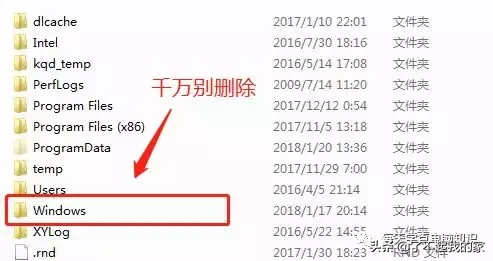
最后,提醒大家,C盘里的文件不要随便删除,很可能就是删除的系统文件,导致系统奔溃无法启动,特别是windows文件夹中的文件。平时用电脑的时候也要掌握良好的习惯,不要安装软件的时候只知道傻兮兮的点下一步

